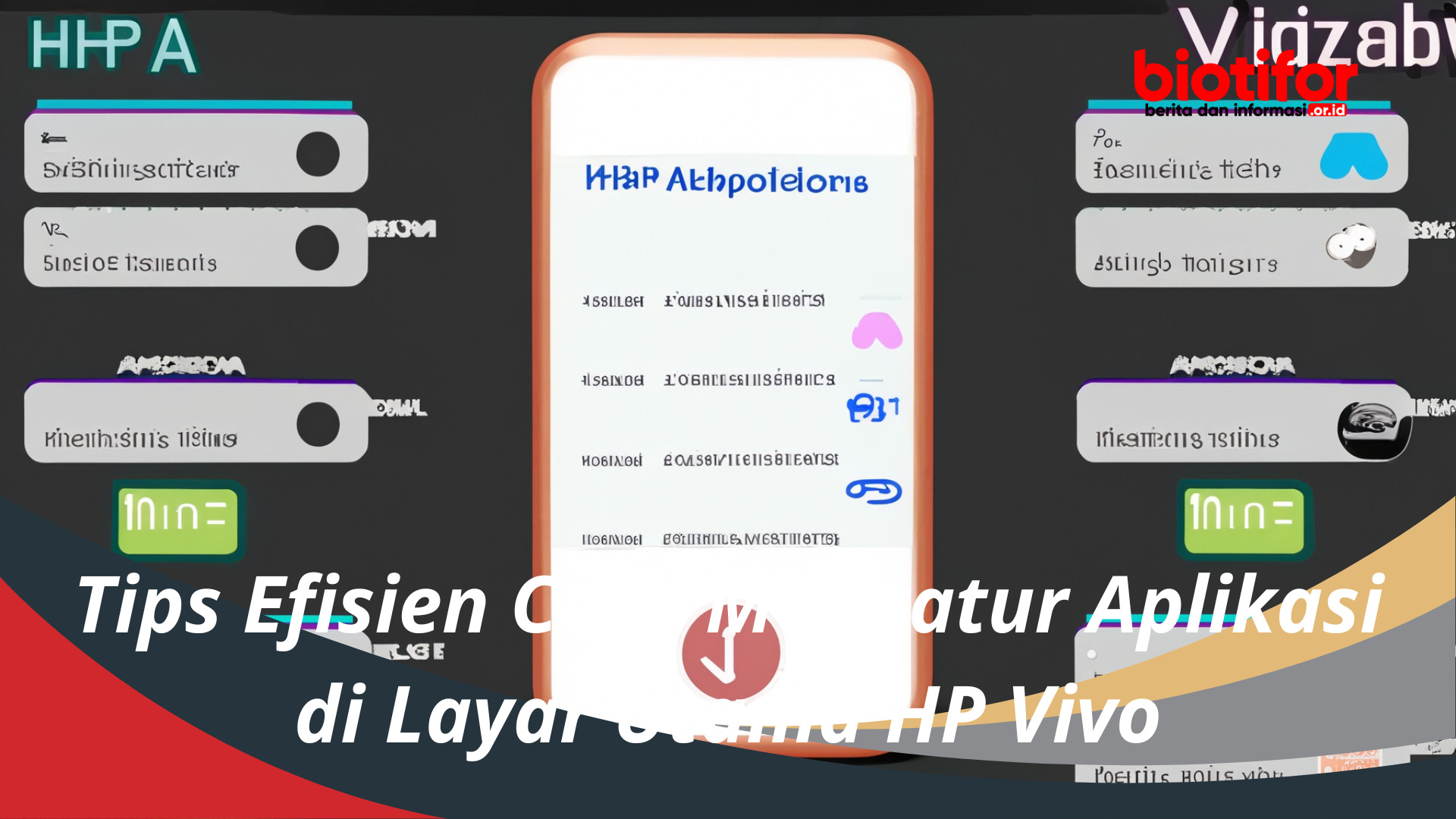biotifor.or.id – Apakah Anda merasa bingung melihat tumpukan ikon aplikasi di layar utama HP Vivo Anda? Jangan khawatir! Dalam panduan ini, kami akan membahas cara merapikan dan mengatur tata letak aplikasi di layar utama HP Vivo Anda dengan efisien.
Kami akan memberikan tips tentang cara merapikan ikon aplikasi, mengelompokkan aplikasi untuk akses cepat, dan memberikan sentuhan keselarasan visual sehingga Anda bisa merasa lebih terorganisir dan produktif.
Mengatasi Kekacauan Ikon Aplikasi
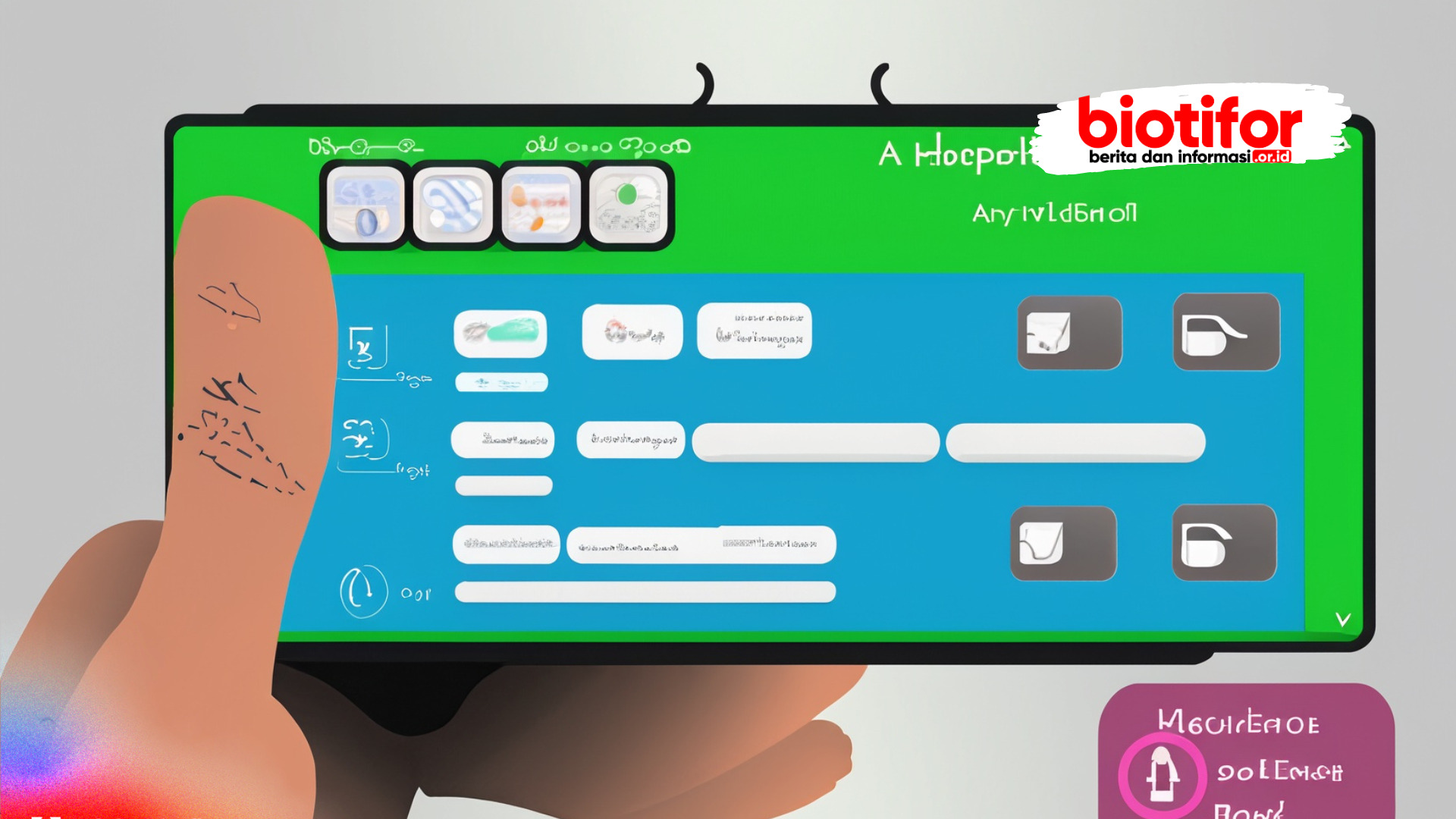
Apakah Anda pernah merasa kesulitan menemukan aplikasi yang Anda cari karena tumpukan ikon di layar utama Anda? Nah, Anda bukanlah satu-satunya. Cobalah tips berikut untuk mengatasi kekacauan ikon aplikasi:
- Urutkan Berdasarkan Frekuensi Penggunaan: Letakkan aplikasi yang paling sering Anda gunakan di bagian atas. Ini akan memudahkan akses cepat tanpa harus mencari-cari.
- Hapus yang Tidak Diperlukan: Apakah ada aplikasi yang tidak pernah Anda gunakan? Mungkin sudah waktunya untuk menghapusnya dan membersihkan layar utama Anda.
- Pertimbangkan Kategori: Pikirkan tentang bagaimana Anda menggunakan ponsel Anda. Apakah Anda lebih sering menggunakan aplikasi sosial media, game, atau produktivitas? Mengelompokkan berdasarkan kategori bisa membantu.
Mengelompokkan Aplikasi untuk Kemudahan Akses
Merapikan ikon-ikon aplikasi adalah langkah pertama, tapi mengelompokkannya adalah langkah selanjutnya untuk efisiensi lebih lanjut. Bagaimana caranya?
- Buat Folder: Anda bisa membuat folder untuk kategori tertentu seperti “Pekerjaan,” “Hiburan,” atau “Pendidikan.” Tarik aplikasi satu ke yang lain untuk membuat folder.
- Susun Berdasarkan Kebutuhan: Letakkan folder-folder yang paling Anda butuhkan di layar utama. Misalnya, jika Anda sering bekerja di ponsel, letakkan folder “Pekerjaan” di tempat yang mudah dijangkau.
- Gunakan Jumlah Halaman: HP Vivo memungkinkan Anda memiliki beberapa halaman layar utama. Gunakan halaman-halaman tambahan untuk mengelompokkan aplikasi lebih lanjut.
Baca Juga | Aplikasi Tersembunyi di HP Vivo: Menjaga Privasi dan Efisiensi
Membuat Folder Aplikasi
Sekarang saatnya untuk membahas langkah-langkah praktis dalam membuat folder aplikasi:
- Ketuk dan Tahan: Ketuk dan tahan ikon aplikasi yang ingin Anda masukkan ke dalam folder.
- Seret ke Atas Ikon Lain: Seret ikon tersebut ke atas ikon aplikasi lain yang ingin Anda masukkan ke dalam folder yang sama.
- Berikan Nama: Setelah folder terbentuk, berikan nama yang sesuai dengan isi folder tersebut.
Mengatur Widget
Widget adalah cara yang bagus untuk menampilkan informasi penting di layar utama Anda tanpa harus membuka aplikasi. Berikut adalah langkah-langkahnya:
- Tahan Area Kosong: Tahan area kosong di layar utama Anda.
- Pilih Widget: Pilih widget yang ingin Anda tambahkan, seperti cuaca, kalender, atau berita terbaru.
- Atur Ukuran dan Penempatan: Sesuaikan ukuran dan penempatan widget sesuai keinginan Anda.
Menghapus Aplikasi yang Tidak Terpakai
Apakah Anda memiliki aplikasi yang sudah lama tidak Anda gunakan? Saatnya untuk membersihkan:
- Ketuk dan Tahan: Ketuk dan tahan ikon aplikasi yang ingin Anda hapus.
- Seret ke Tempat Sampah: Seret ikon aplikasi tersebut ke ikon tempat sampah yang muncul di bagian atas layar.
- Konfirmasi: Konfirmasi penghapusan aplikasi tersebut.
Pencarian yang Efektif
Tidak peduli seberapa terorganisir layar utama Anda, fitur pencarian selalu berguna:
- Geser ke Bawah: Di layar utama, geser ke bawah untuk membuka panel pencarian.
- Ketik Nama Aplikasi: Ketik nama aplikasi yang Anda cari.
- Pilih Aplikasi: Pilih aplikasi yang Anda cari dari hasil pencarian.
Baca Juga | Cara Menyembunyikan Aplikasi di HP Vivo Tanpa Ribet
Mengatur Aplikasi Paling Sering Digunakan
HP Vivo memiliki fitur “Pembaruan Aplikasi” yang dapat membantu mengatur aplikasi yang sering digunakan:
- Buka Pengaturan: Buka aplikasi “Pengaturan” di ponsel Anda.
- Cari “Pembaruan Aplikasi”: Gunakan fitur pencarian untuk menemukan opsi ini.
- Atur Sesuai Keinginan: Pilih aplikasi yang ingin Anda tampilkan atau sembunyikan di layar utama berdasarkan frekuensi penggunaan.
Memberikan Nama pada Grup Aplikasi
Memberikan nama pada grup aplikasi bisa membantu Anda lebih cepat menemukan apa yang Anda cari:
- Ketuk dan Tahan: Ketuk dan tahan area kosong di layar utama Anda.
- Pilih “Buat Grup”: Pilih opsi “Buat Grup” dari menu yang muncul.
- Berikan Nama: Berikan nama pada grup aplikasi yang Anda buat.
Menyusun Aplikasi Berdasarkan Kategori
Mengelompokkan aplikasi berdasarkan kategori dapat memudahkan akses dan meningkatkan efisiensi:
- Pindahkan Aplikasi: Ketuk dan tahan ikon aplikasi, lalu seret ke folder yang sesuai dengan kategorinya.
- Buat Folder Kategori: Jika Anda memiliki banyak aplikasi dalam satu kategori, pertimbangkan untuk membuat folder kategori.
Keindahan dalam Kesederhanaan
Terakhir, ingatlah bahwa kesederhanaan adalah kunci:
- Pertahankan yang Penting: Jangan tergoda menambahkan terlalu banyak ikon atau widget di layar utama. Pertahankan hanya yang benar-benar Anda butuhkan.
- Ciptakan Alur Visual: Susun ikon-ikon dengan alur yang logis. Ini akan membantu Anda menavigasi layar utama dengan lebih lancar.
Pertanyaan Umum
- Bagaimana cara menghapus sebuah folder aplikasi?
Ketuk dan tahan folder yang ingin Anda hapus, lalu seret ke ikon tempat sampah yang muncul. - Bisakah saya mengganti nama folder aplikasi setelah dibuat?
Tentu saja! Ketuk dua kali nama folder untuk mengeditnya. - Berapa banyak widget yang sebaiknya saya tambahkan di layar utama?
Terlalu banyak widget bisa membuat layar terlihat berantakan. Pertahankan jumlahnya sesedikit mungkin dan hanya tambahkan yang benar-benar Anda perlukan. - Bagaimana cara mengatur urutan ikon di dalam folder?
Buka folder, lalu ketuk dan tahan ikon yang ingin Anda pindahkan. Seret ikon tersebut ke posisi yang diinginkan. - Apakah mengatur tata letak aplikasi bisa meningkatkan kinerja HP Vivo?
Secara langsung mungkin tidak, tetapi itu bisa meningkatkan produktivitas dan pengalaman pengguna Anda.
Dengan mengikuti tips dan panduan Cara Mengatur Aplikasi di Layar Utama HP Vivo di atas, Anda dapat dengan mudah mengatur tata letak aplikasi di layar utama HP Vivo Anda. Buatlah tampilan yang efisien, rapi, dan mudah dinavigasi untuk meningkatkan produktivitas dan kenyamanan Anda sehari-hari.